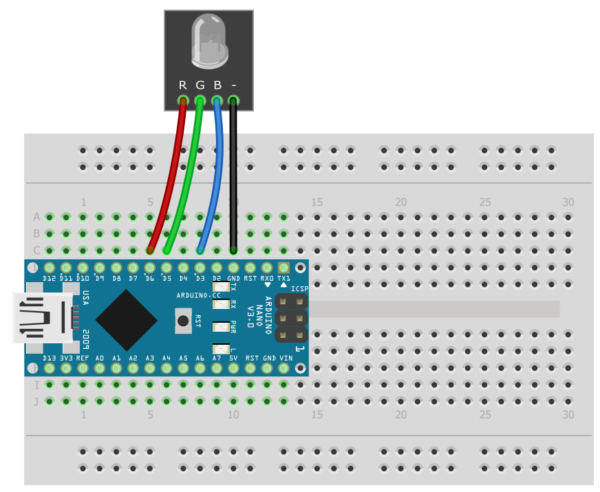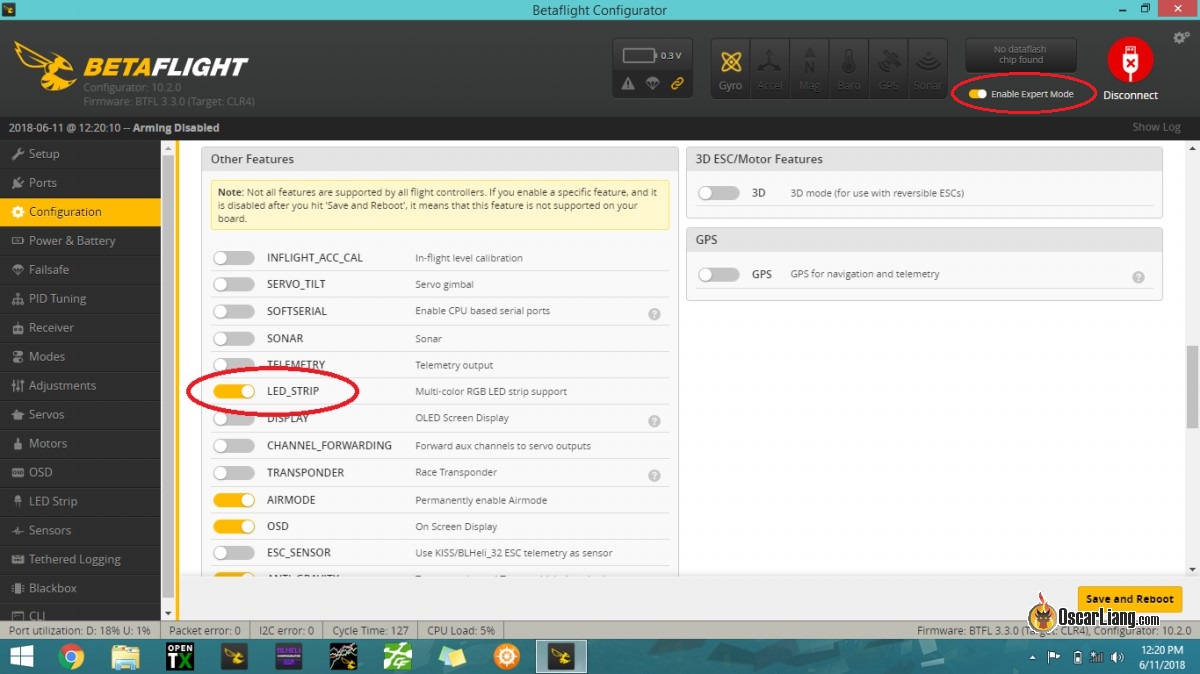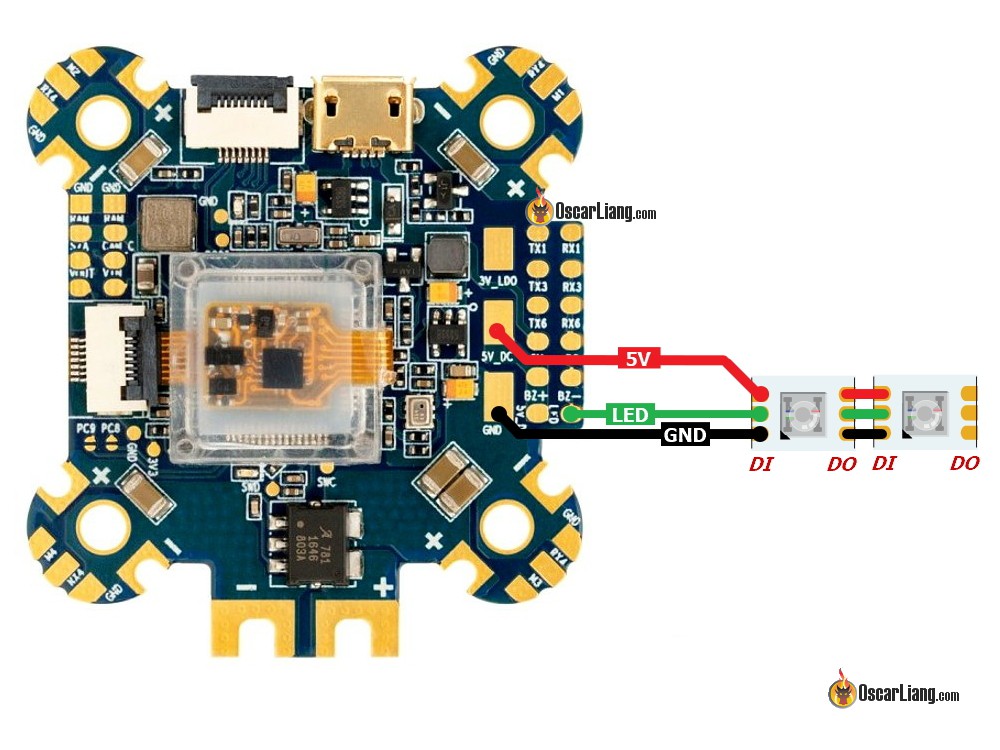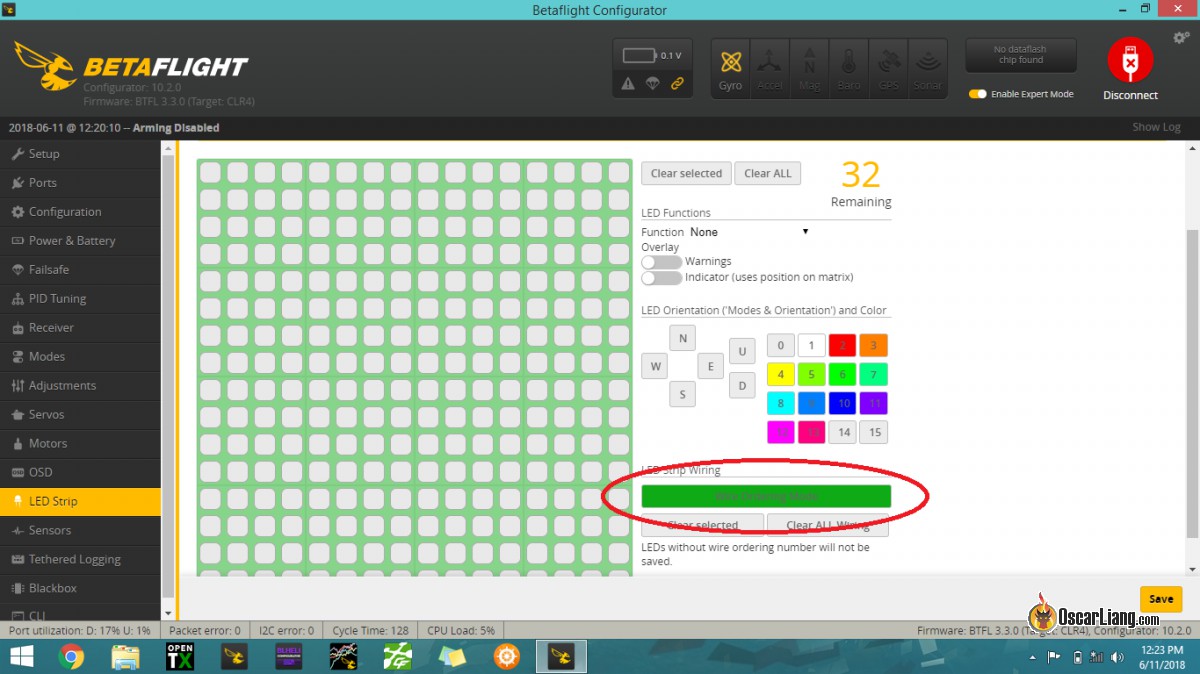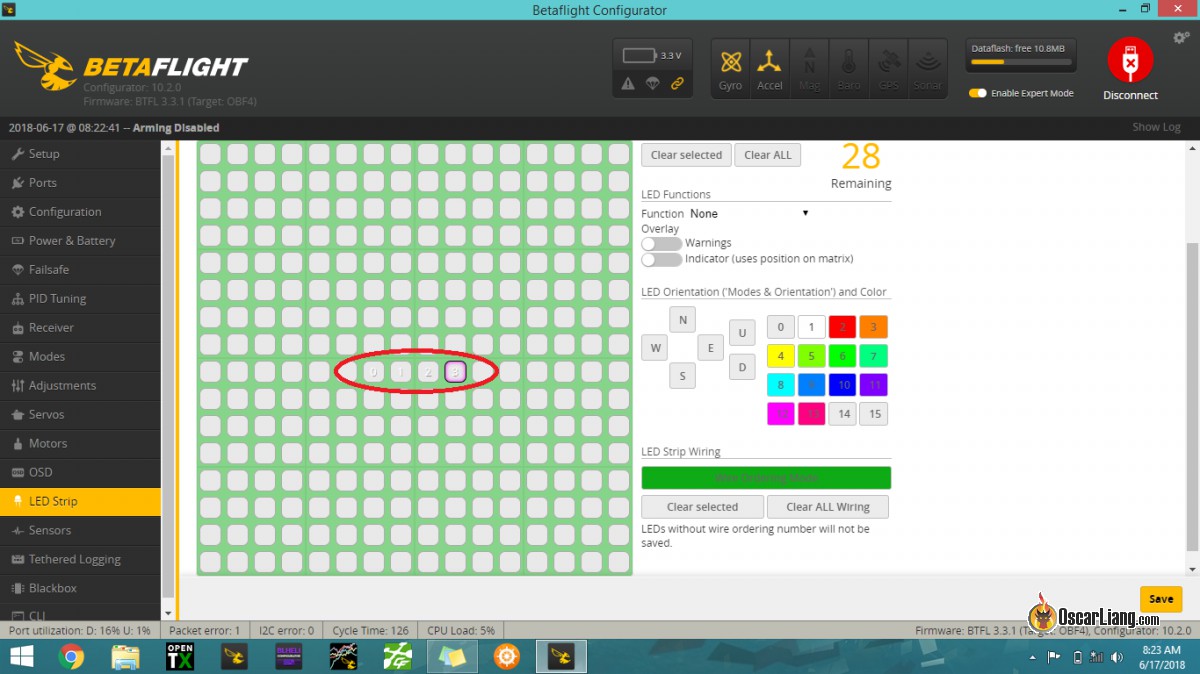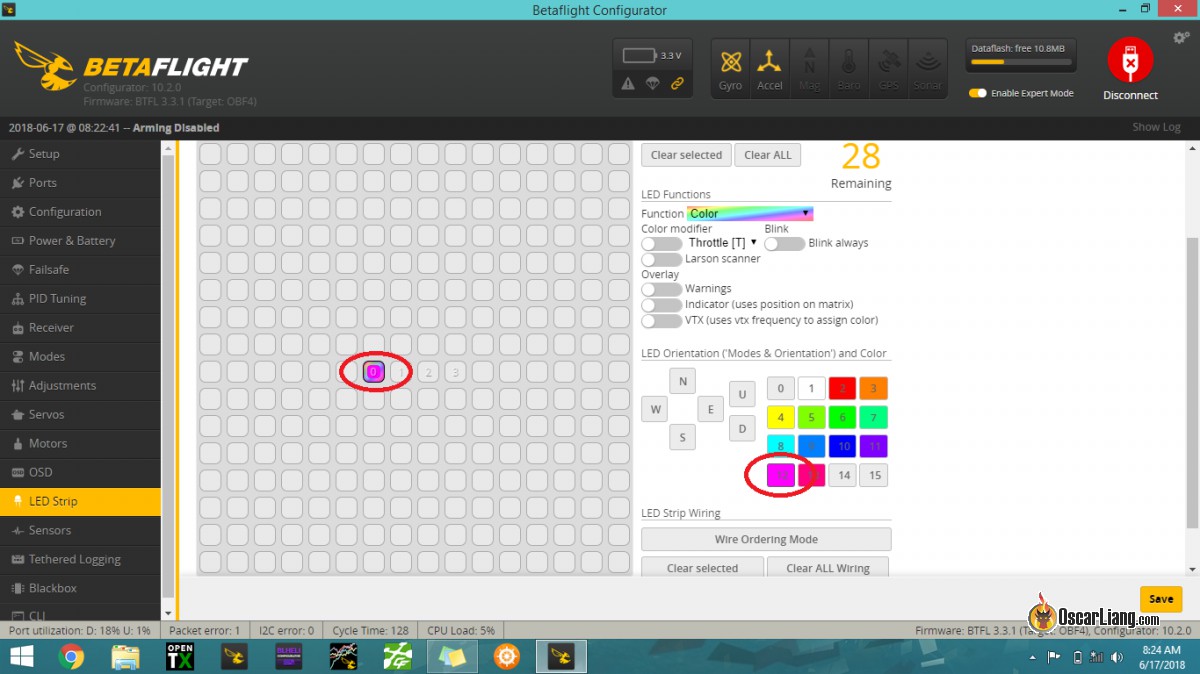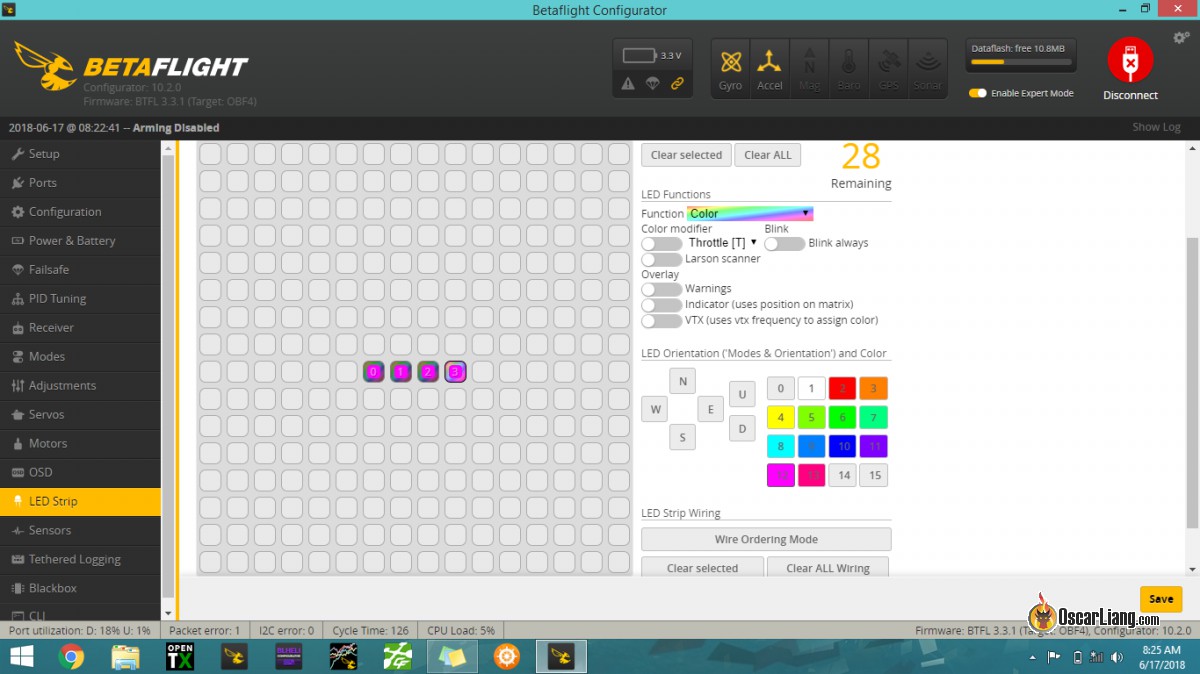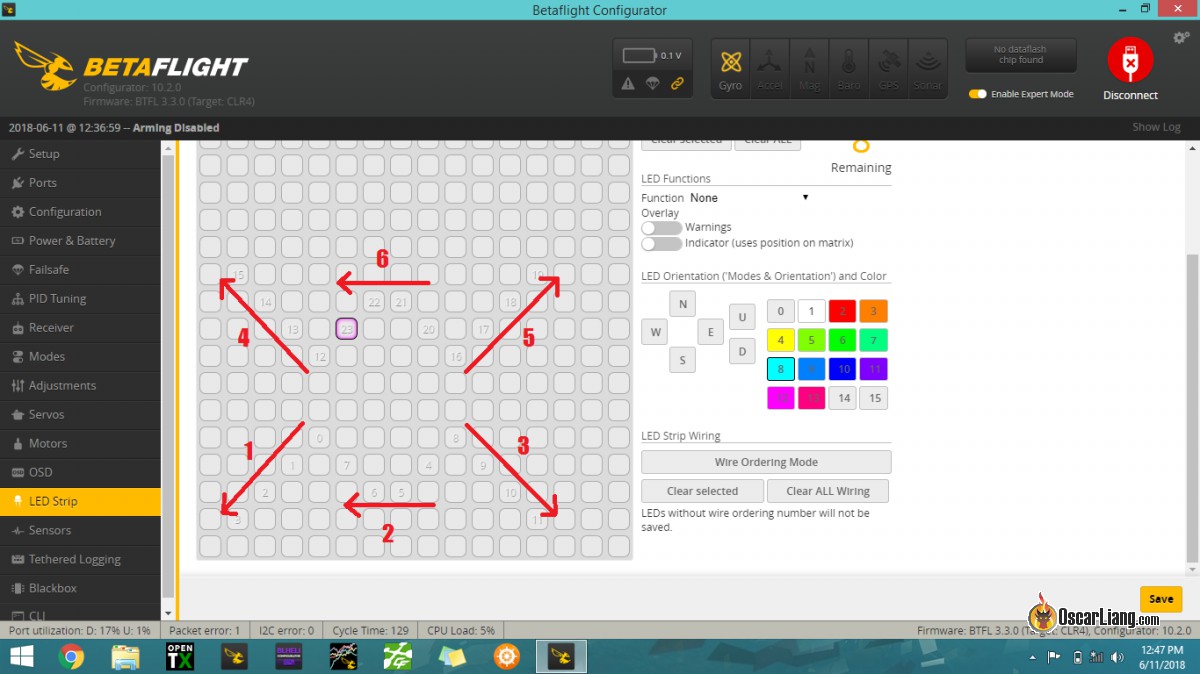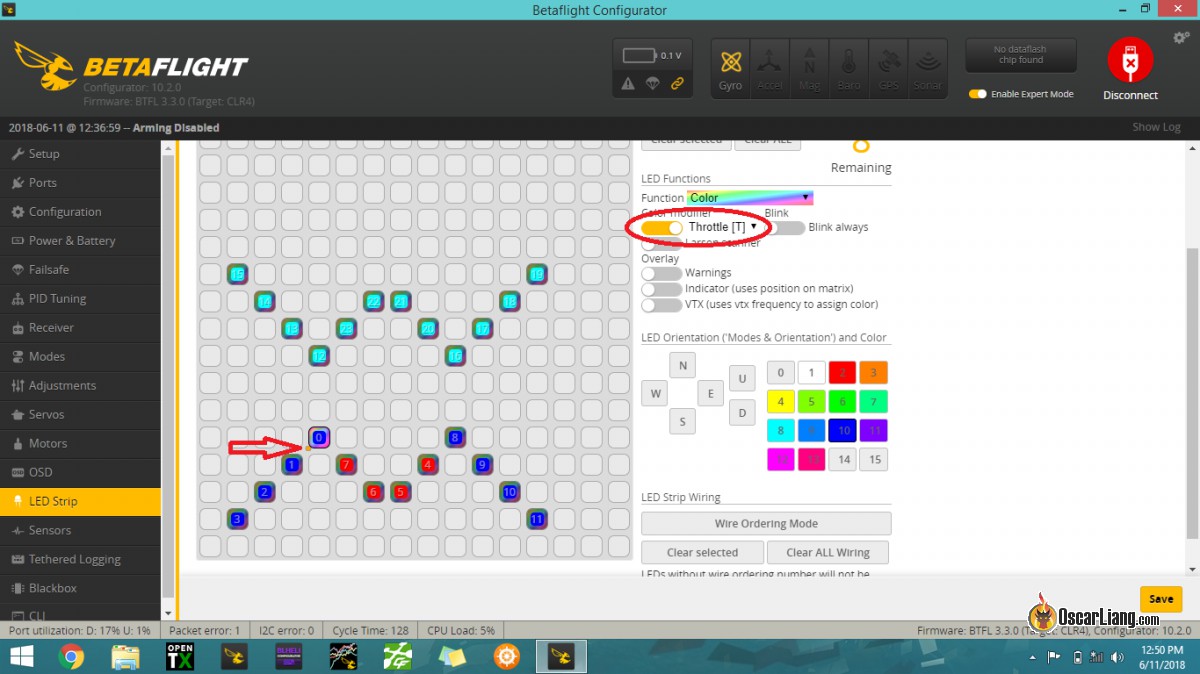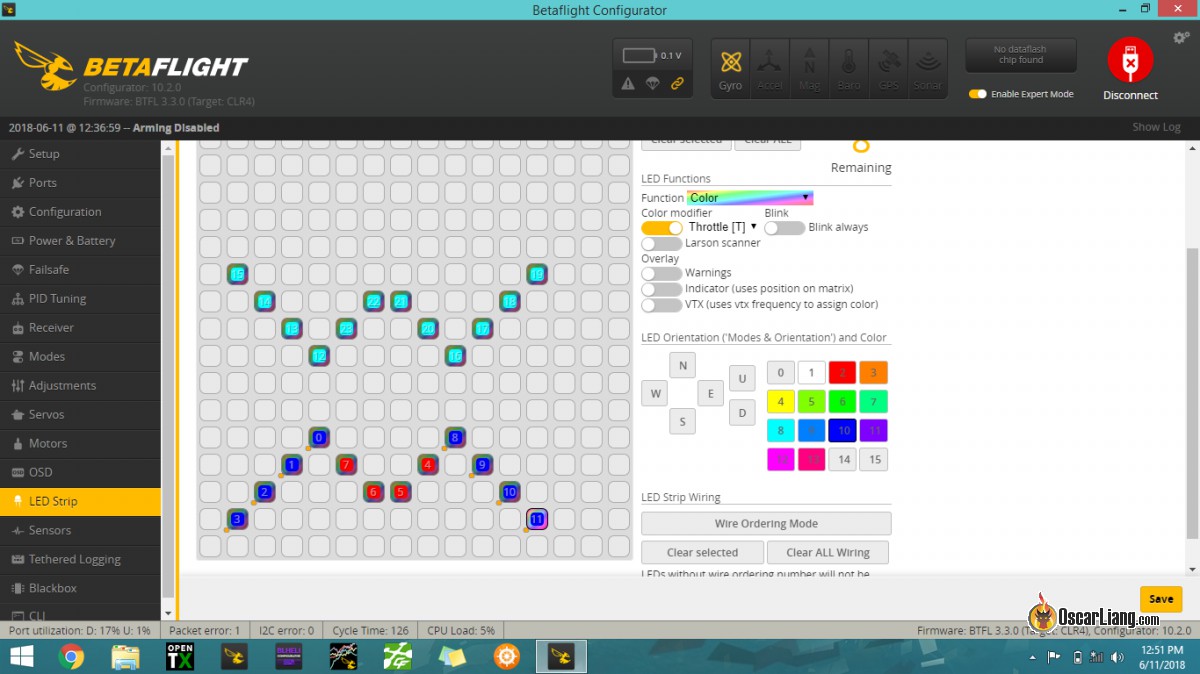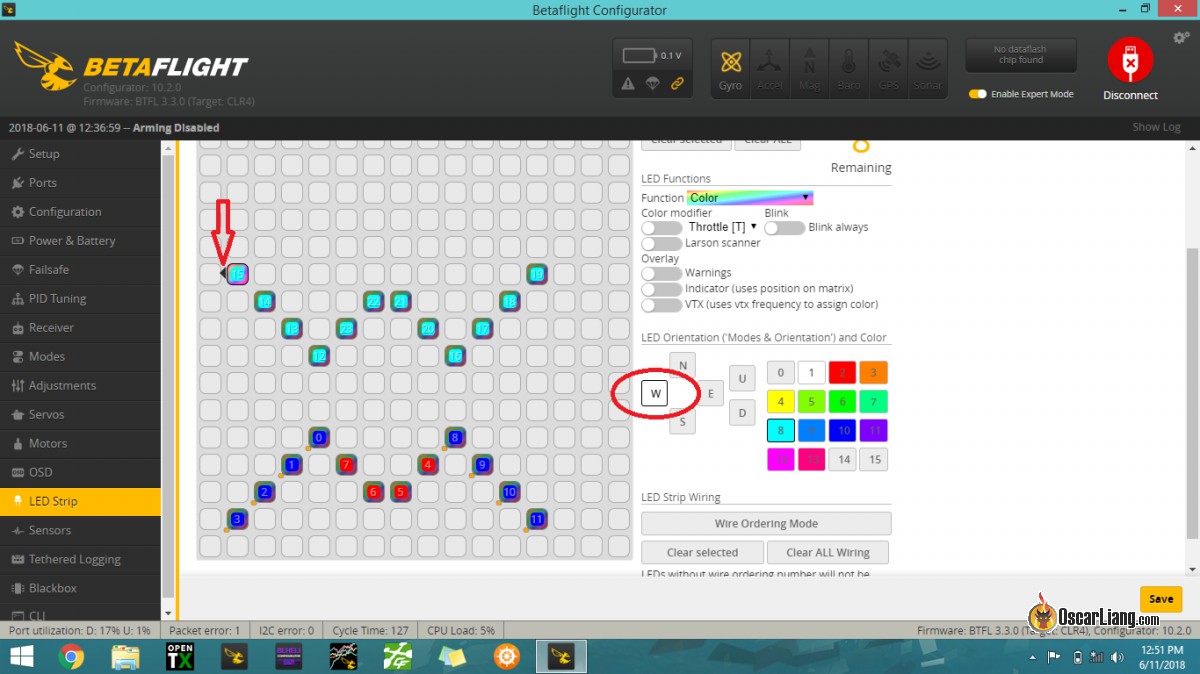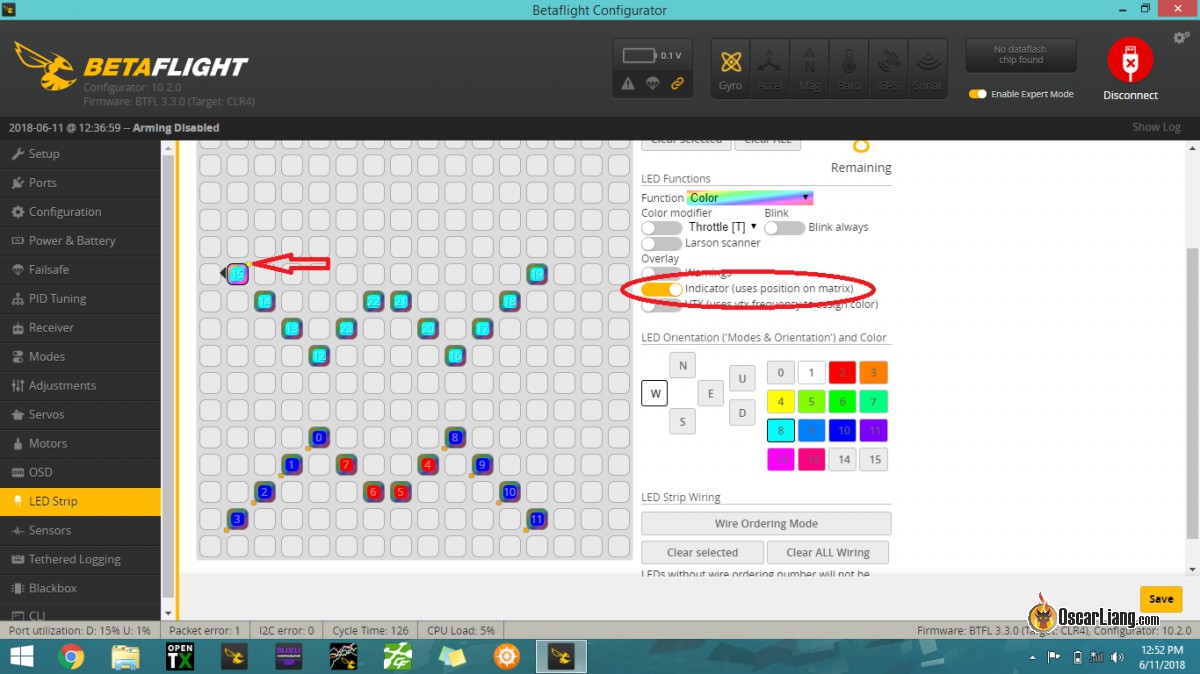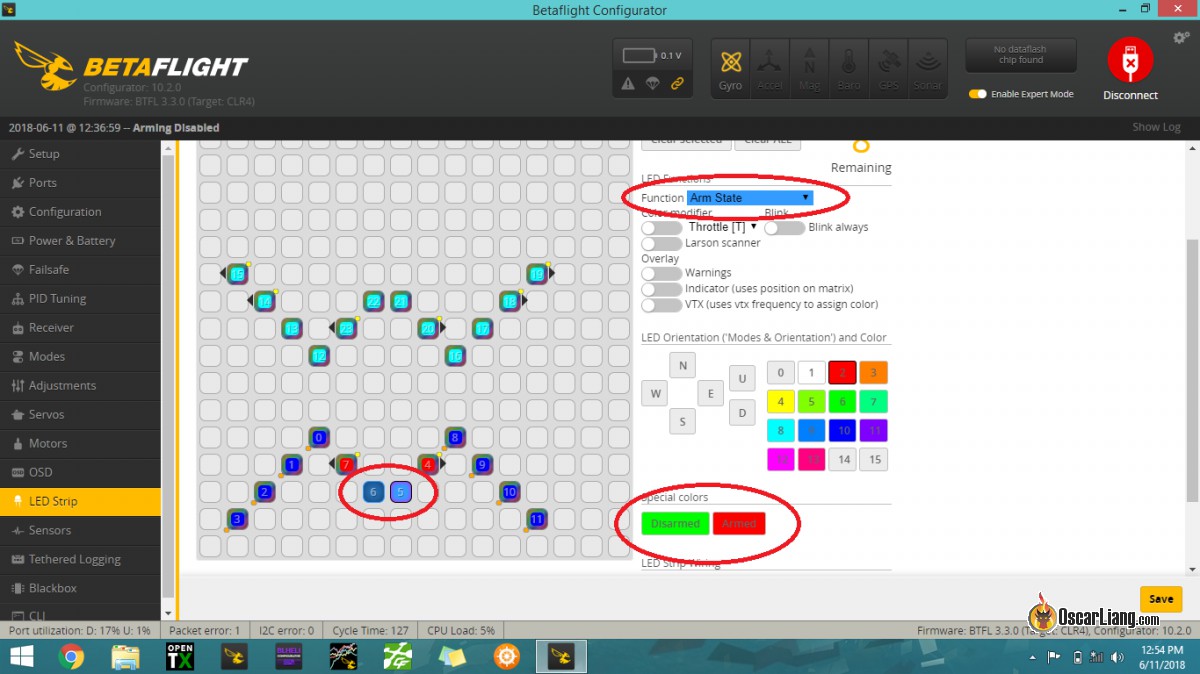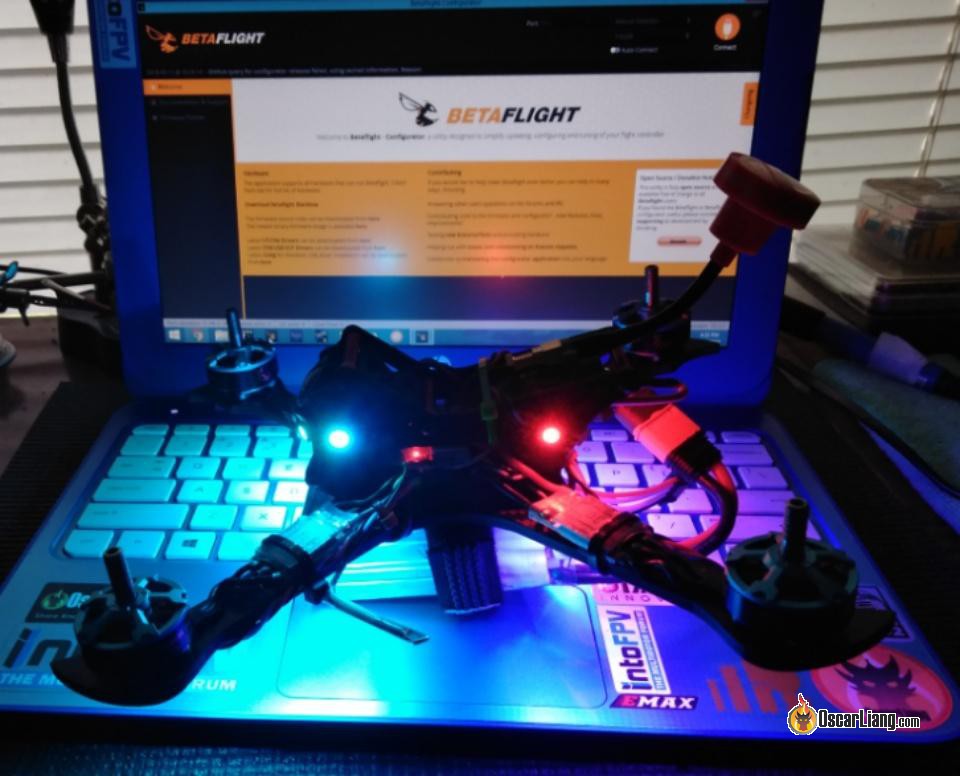- Arduino и RGB светодиод
- Описание
- Подключение
- Библиотеки
- Примеры ручного управления
- Примеры с GRGB
- Как подключить RGB светодиод к Ардуино
- Устройство и назначение RGB светодиода
- Управление RGB светодиодом на Ардуино
- Скетч для мигания RGB светодиодом на Ардуино
- Пояснения к коду:
- Плавное управление RGB светодиодом
- Скетч для плавного мигания RGB светодиода
- Пояснения к коду:
- Плавное включение нескольких цветов RGB LED
- Как сделать RGB LED подсветку на квадрокоптере и настроить в Betaflight
- Зачем размещать LED на квадрокоптере
- Рекомендованная светодиодная лента для Betaflight
- Инструменты и оборудование
- Подключение и установка светодиодов
- Ток для светодиодов WS2812/WS2811
- Включаем функцию LED в Betaflight
- Настройка LED в Betaflight, порядок подключения и выбор цвета
- Рабочий пример
- Настройка Betaflight LED: расширенные функции
Arduino и RGB светодиод
Описание
RGB светодиод – три светодиода с цветами Red (красный), Green (зелёный) и Blue (синий), размещённые в общем корпусе. Более подробную теорию можно найти в уроке про RGB светодиоды.
Подключение
“Голый” RGB светодиод подключается к источнику 5V точно так же, как обычный светодиод: с ограничением тока при помощи резисторов, иначе довольно быстро сгорит. Но в наборе GyverKIT идёт удобный RGB модуль, на котором резисторы уже распаяны, а сам светодиод имеет общий катод:
Соответственно достаточно подключить GND к пину “-“, а пины RGB – к любым цифровым пинам микроконтроллера.
- При подключении к обычным цифровым пинам мы получим всего 8 цветов – чёрный (все выключены), белый (все включены) и 6 сочетаний между тремя цветами
- При подключении к ШИМ пниам у нас появится возможность контролировать яркость каждого канала цвета, что при стандартных настройках даёт 256 градаций яркости и 256*256*256 = 16.7 миллионов оттенков для RGB светодиода!
- Подключение к Wemos будет точно такое же, но там ШИМ сигнал можно включить на любом пине, причём с глубиной 10 бит (1024 значения), что даёт 1 миллиард оттенков! Это так много, что глазами различить не получится =)
- У Wemos логический уровень 3.3V, поэтому светодиод будет гореть менее ярко, т.к. будет потреблять меньший ток. В то же время допустимый ток с пина Wemos ниже, чем у Arduino, поэтому всё работает “как нужно”!
Библиотеки
По сути библиотеки не нужны, так как светодиодом можно управлять при помощи базовых функций вывода. Но для удобства работы с разными цветовыми моделями удобнее использовать уже готовые алгоритмы, например мою библиотеку GRGB. Библиотека идёт в архиве к набору GyverKIT, а свежую версию всегда можно установить/обновить из встроенного менеджера библиотек Arduino по названию GRBG. Краткая документация находится по ссылке выше, базовые примеры есть в самой библиотеке.
Примеры ручного управления
Для удобства управления обозначим пины, подключение например как по схеме выше:
В блоке setup() сделаем пины выходами:
Готово! Теперь можно включить любой нужный цвет. Объединим всё в одну программу и будем включать цвета на полную яркость поочерёдно:
Примеры с GRGB
Для удобства задания цветов попробуем поработать с библиотекой:
Пример простого переключения основных цветов
В этом примере плавно меняются все цвета при помощи функции “цветового колеса”
Источник
Как подключить RGB светодиод к Ардуино
На этом занятии мы будем использовать цифровые и аналоговые выходы с «широтно импульсной модуляцией» на плате Arduino для включения RGB светодиода с различными оттенками. Использование RGB LED ленты позволяет создать освещение интерьера с любым оттенком цвета. Расскажем про устройство и распиновку полноцветного (RGB) светодиода и рассмотрим директиву #define в языке C++.
Устройство и назначение RGB светодиода

Для отображения всей палитры оттенков вполне достаточно три цвета, используя RGB синтез (Red — красный, Green — зеленый, Blue — синий). RGB палитра используется не только в графических редакторах, но и в сайтостроении. Смешивая цвета в разной пропорции можно получить практически любой цвет. Преимущества RGB светодиодов в простоте конструкции, небольших габаритах и высоком КПД светоотдачи.
RGB светодиоды объединяют три кристалла разных цветов в одном корпусе. RGB LED имеет 4 вывода — один общий (анод или катод имеет самый длинный вывод) и три цветовых вывода. К каждому цветовому выходу следует подключать резистор. Кроме того, модуль RGB LED Arduino может сразу монтироваться на плате и иметь встроенные резисторы — этот вариант более удобный для занятий в кружке робототехники.

Распиновка RGB светодиода указана на фото выше. Заметим также, что для многих полноцветных (трехцветных) светодиодов необходимы светорассеиватели, иначе будут видны составляющие цвета. Далее подключим трехцветный светодиод к Ардуино и заставим его сначала мигать разными цветами, а затем плавно переливаться разными цветами с помощью «широтно импульсной модуляции».
Управление RGB светодиодом на Ардуино
Для этого занятия нам потребуется:
- плата Arduino Uno / Arduino Nano / Arduino Mega;
- макетная плата;
- RGB светодиод;
- 3 резистора 220 Ом;
- провода «папа-мама».

Модуль «RGB светодиод» можно подключить напрямую к плате, без проводов и макетной платы. Подключите модуль с полноцветным RGB светодиодом к следующим пинам: Минус — GND, B — Pin13, G — Pin12, R — Pin11 (смотри первое фото). Если вы используете RGB LED (Light Emitting Diode), то подключите его по схеме на фото. После подключения модуля и сборки схемы на Ардуино загрузите скетч в плату.
Скетч для мигания RGB светодиодом на Ардуино
Пояснения к коду:
- с помощью директивы #define мы заменили номер пинов 11, 12 и 13 на соответствующие имена RED , GRN и BLU . Это сделано для удобства, чтобы не запутаться в скетче и понимать какой цвет мы включаем;
- в процедуре void loop() мы поочередно включаем все три цвета на RGB.
Плавное управление RGB светодиодом
Управление rgb светодиодом на Arduino можно сделать плавным, используя аналоговые выходы с «ШИМ». Для этого ножки светодиода необходимо подключить к аналоговым выходам, например, к пинам 11, 10 и 9. И подавать на аналоговые выходы микроконтроллера различные значения ШИМ (PWM), для этого воспользуемся циклом for, с помощью которого можно повторять нужные команды в программе.
Скетч для плавного мигания RGB светодиода
Пояснения к коду:
- с помощью директивы #define мы заменили номера пинов 9, 10 и 11 на соответствующие имена RED , GRN и BLU . Это сделано для удобства, чтобы не запутаться в скетче и понимать какой цвет мы включаем;
- пины 9, 10 и 11 мы использовали, как аналоговые выходы analogWrite .
Плавное включение нескольких цветов RGB LED
Заключение. Аналоговые выходы на Ардуино используют «широтно импульсную модуляцию» для получения различной силы тока. Мы можем подавать на все три цветовых входа на светодиоде различное значение ШИМ-сигнала в диапазоне от 0 до 255, что позволит нам получить на RGB LED Arduino практически любой оттенок света. Если у вас остались вопросы — оставляйте их в комментариях к этой записи.
Источник
Как сделать RGB LED подсветку на квадрокоптере и настроить в Betaflight
В этой статье мы расскажем как сделать RGB LED подсветку на квадрокоптере и настроить в Betaflight. Также рекомендуем почитать статью Настройка Betaflight на русском языке.
Зачем размещать LED на квадрокоптере
Во-первых, это красиво, даже очень :D. Также подсветка идеально подходит для вечерних и ночных полетов. Для визуальных полетов подсветка играет важную роль в ориентации, пилоту гораздо проще будет контролировать положение квадрокоптера, особенно новичку. На гонках всегда используют отдельный цвет для каждого пилота, чтобы идентифицировать дрон на трассе. Светодиодную подсветку можно использовать в качестве индикатора состояния.
Настройка и подключение светодиодной подсветки к квадрокоптеру на сегодня (2018 год) очень проста, как никогда раньше. В этой статье мы подробно расскажем, как это сделать.
Рекомендованная светодиодная лента для Betaflight
Функция настройки светодиодов в Betaflight в первую очередь направлена на адресные светодиодные ленты, типа WS2812 и WS2811.
Светодиоды WS2812 5050 продаются в самых разных формах, но чаще всего в виде ленты на катушке и продаются они любой длины. Их можно разрезать на части по одному светодиоду, что позволяет очень гибко настроить и сформировать подсветку.
Светодиодные ленты продаются в 2 версиях — на 5V и 12V. 5-вольтовые потребляют меньше энергии, но 12-вольтовые значительно ярче. Мы в своей сборке будем использовать 5V, так как почти все полетные контроллеры и PDB работают на 5V и подключать к ним можно только 5V периферию.
Инструменты и оборудование
- полетный контроллер, который поддерживает RGB светодиоды, на нем должен быть контакт с подписью «LED»;
- двусторонний скотч, пластиковые стяжки, термоусадка;
- проводка 28AWG – 30AWG.
Подключение и установка светодиодов
Убедитесь, что вы знаете, по какой схеме нужно подключать LED к вашему полетному контроллеру и какое требуется напряжение.
Ниже вы увидите самое распространенное 3-контактное соединение полетный контроллер LED : Power (5V), Ground и Data (управление светодиодами). Светодиодные ленты WS2812 направленного действия, каждый светодиод имеет соединения для ввода данных и вывода данных (DI / DO или Din / Dout). DI принимает светодиодный сигнал от FC, а DO подключается к DI следующего светодиода, если вам нужно еще больше светодиодов. В настоящее время Betaflight и Cleanflight могут контролировать до 32 светодиодов.
При установке светодиодов, изолируйте соединения, чтобы они не соприкасались с карбоновой рамой (карбон является проводником).
Теперь можете разместить светодиоды так, как вам хочется. После монтажа проверьте, все ли держится крепко и не отвалится ли от вибрации, так как, если это произойдет, лента попадет в пропеллеры, будет КЗ или остановка двигателя и так далее.
При пайке светодиодов не задерживайте жало долго на площадках ленты, светодиоды чувствительны к высоким температурам и могут испортиться. Используйте более низкую температуру.
Для проверки их можно подключить напрямую к полетному контроллеру или Arduino, для тестирования на Ардуино используйте библиотеки NeoPixel.
Ток для светодиодов WS2812/WS2811
Убедитесь, что полетный контроллер или BEC могут обеспечить достаточный ток для питания всех светодиодов, которые вы собираетесь использовать.
При тестировании 5V WS2812 было выявлено, что 1 светодиод потребляет в среднем 18mA. Также учтите, что синий цвет потребляет больше тока, чем красный. Но это, конечно, мелочи в сравнении с тем, какой ток потребляют двигатели.
Среднее показание для 3 светодиодов:
Включаем функцию LED в Betaflight
ВАЖНО! Всегда снимайте пропеллеры при любых тестах и испытаниях с подключением аккумуляторов!
Подключаемся полетным контроллером по USB к компьютеру. Запускаем Betaflight конфигуратор. Переходим во вкладку «Configuration» и включаем функцию «LED Strip» в блоке «Other Features«, затем нажимаем «save and reboot» для сохранения и перезагрузки.
Как только вы подключите LED к полетному контроллеру и подключите аккумулятор, светодиоды будут гореть белым цветом, так как это цвет по умолчанию.
Слева появится вкладка «LED Strip«, если ее нет, нажмите на ползунок «Enable Expert Mode» в верхней правой части конфигуратора.
Настройка LED в Betaflight, порядок подключения и выбор цвета
Во вкладке «LED Strip» мы должны определить порядок расположения светодиодов, для этого нажмите кнопку «Wiring Order Mode«. Здесь мы объясним Betaflight, где и как расположены светодиоды на квадрокоптере.
Начните с самого первого светодиода, который подключен к полетному контроллеру и обозначьте его место на сетке, затем второй светодиод и так далее.
Не имеет значения, где именно вы поставите первый светодиод, значение имеет только проводка (расположение), а сетка придумана для визуализации схемы расположения LED.
Betaflight начинает нумерацию с 0, поэтому когда вы дойдете до 4 светодиода, он будет под цифрой 3. После того, как расположите все светодиоды, нажмите на «Wiring Order Mode«.
Далее, назначаем цвет каждой ячейке.
Выберите первый светодиод (по цифрой 0), кликнув по нему, затем выберите «Colors» и выберите нужный вам цвет на диаграмме цветов.
Обратите внимание, что светодиод на сетке теперь имеет индикаторы, указывающие, что функция цвета включена и выбран цвет Magenta.
Определите цвет для каждого светодиода в ленте, выбирая любой цвет, какой вам нравится, и нажмите «save». Теперь каждый светодиод будет гореть выбранным цветом.
Теперь как только вы включите квадрокоптер, все 4 светодиода будут гореть пурпурным цветом. Перейдем к более сложному примеру.
Рабочий пример
Добавим снова 4 светодиода. Опять же, неважно где вы начнете добавлять светодиоды, важно, чтобы вся схема визуально уместилась на сетке.
Вот так мы разместим остальные светодиоды, после чего нужно будет нажать кнопку «Wiring Order Mode«. Как вы видите, на сетке будет 6 отдельных полос и они все размещены последовательно, то есть как припаяны, так и размещены по порядку, это важно для правильной настройки.
Теперь вы можете назначать функции каждому отдельному светодиоду — назначить разные цвета.
Выделите первый светодиод (0), в раскрывающемся меню «Functions» выберите «Colors«:
Затем выберите любой цвет, который вам нравится:
Сделайте то же самое со следующим светодиодом и так далее, пока не назначите цвет всем светодиодам:
Нажмите кнопку SAVE и светодиоды поменяют цвет с белого на ваш.
Настройка Betaflight LED: расширенные функции
Betaflight LED — это мощный инструмент для персонализации светодиодной подсветки квадрокоптера:
- изменение цвета,
- мигание,
- сканер Larsen/эффект Knightrider,
- индикация аккумулятора, rssi и многое другое.
Это реально захватывающие настройки
Модификатор газа (throttle) будет менять цвет ленты в зависимости от положения стика газа. Всего будет 3 положения — один светодиод при низком газе, другой при среднем газе и последний при полном газе.
Чтобы настроить светодиодную индикацию газа, выберите нужный светодиод, затем в меню выберите «Color Modifier for Throttle«. То же самое можно настроить и для различных каналов AUX — режимы полета, скорости и т. д.
Обратите внимание на оранжевый переключатель, означающий, что включена индикация газа.
Задние LED установлены на двух лучах специально для индикации уровня газа. После сохранения не обязательно включать моторы (арминг), достаточно просто поднять и опустить стик газа.
Аналогично настраивается и для крена с тангажом (roll и pitch), только для ячейки нужно выбрать еще и ориентацию — N, S, E, W или UP и DOWN.
Затем нажмите «Indicator«. Сделайте то же самое другими ячейками, перед этим выбрав нужное направление (т.е. если вы выбрали UP — значит загорится эта ячейка, когда дрон сделает крен вверх).
Все это можете протестировать, не включая моторов — просто подвигайте стиками.
Текущее состояние — поставлен дрон на охрану или снят (арминг и дизарминг), для этого выберите ячейку или ячейки и в меню Functions выберите «Arm State«.
Функция «Arm State» позволяет установить два цвета — для арминга и дизарминга.
Настроек и комбинаций очень много, все зависит от вашей фантазии и рукожопства, можете настроить дрон полностью под себя, чтобы он был, как яхты на фестивале «Алые паруса» в Питере или что-то свое, необычное, с индикацией разных положений стиков.
Видеоинструкция от Droneofprey:
Источник